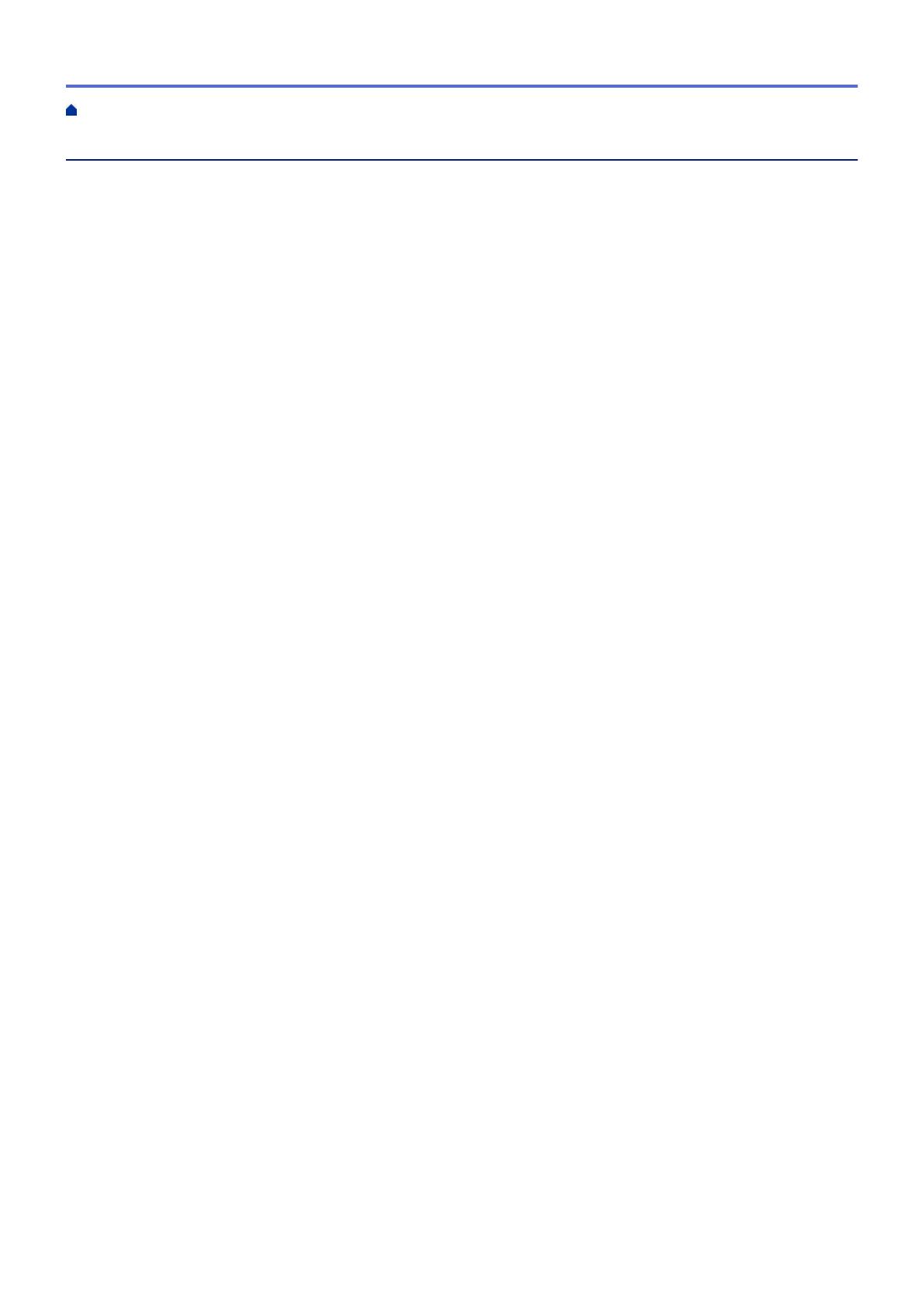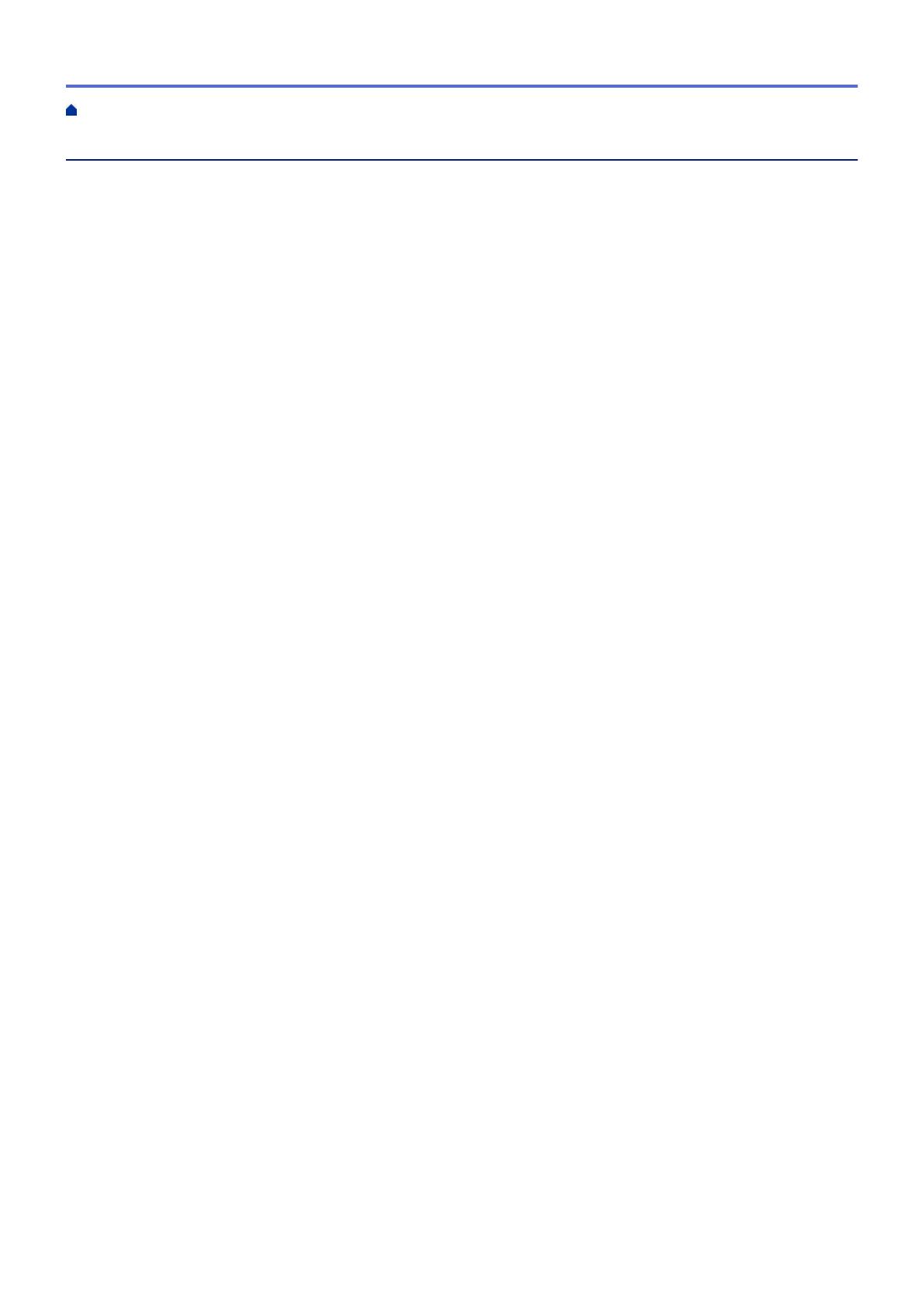
Содержание
Перед использованием устройства Brother................................................................................... 1
Модели, к которым относится настоящее руководство............................................................................. 2
Условные обозначения ................................................................................................................................ 3
Товарные знаки............................................................................................................................................. 4
Важное примечание ..................................................................................................................................... 5
Общие сведения об устройстве Brother ......................................................................................... 6
Перед использованием устройства ............................................................................................................ 7
Вид спереди и сзади .................................................................................................................................... 8
Обзор панели управления ......................................................................................................................... 10
Обзор сенсорного ЖК-дисплея .................................................................................................................14
Использование сенсорного ЖК-дисплея .................................................................................................. 16
Доступ к службе Brother Utilities (Windows
®
) ............................................................................................ 18
Удаление программного обеспечения и драйверов Brother (Windows
®
) ..................................... 20
Работа с бумагой ............................................................................................................................... 21
Загрузка бумаги .......................................................................................................................................... 22
Загрузка бумаги и печать с использованием лотка для бумаги.................................................... 23
Загрузка бумаги и печать с использованием обходного лотка ..................................................... 29
Настройка параметров бумаги .................................................................................................................. 36
Изменение формата и типа бумаги................................................................................................. 37
Изменение параметра проверки формата бумаги......................................................................... 38
Непечатная зона......................................................................................................................................... 39
Рекомендованные печатные носители ..................................................................................................... 40
Использование специальной бумаги ........................................................................................................ 41
Печать.................................................................................................................................................. 42
Печать с компьютера (Windows
®
) ............................................................................................................. 43
Печать документа (Windows
®
) ......................................................................................................... 44
Печать более одной страницы на одном листе бумаги (“N на 1”) (Windows
®
) ............................ 46
Печать в виде плаката (Windows
®
) ................................................................................................. 47
Печать на обеих сторонах бумаги (Windows
®
)............................................................................... 48
Печать в виде буклета (Windows
®
).................................................................................................. 51
Защищенная печать (Windows
®
) ..................................................................................................... 53
Использование макроса на компьютере (Windows
®
)..................................................................... 55
Использование предустановленного профиля печати (Windows
®
) .............................................. 56
Изменение настроек печати по умолчанию (Windows
®
)................................................................ 59
Печать документа с помощью драйвера принтера BR-Script3 (эмуляция языка PostScript
®
3
™
) (Windows
®
) ................................................................................................................................. 61
Отслеживание состояния аппарата с компьютера (Windows
®
) .................................................... 62
Параметры печати (Windows
®
)........................................................................................................ 63
Печать с компьютера (Macintosh).............................................................................................................. 68
Печать документа (Macintosh) ......................................................................................................... 69
Печать на обеих сторонах бумаги (Macintosh) ............................................................................... 70
Печать более одной страницы на одном листе бумаги (“N на 1”) (Macintosh)............................. 72
Защищенная печать (Macintosh)...................................................................................................... 73
На главную > Содержание
i